
Brian Curtis
0
3868
557
Opdateret af Brad Jones den 25. august 2017.
I løbet af din arbejdsuge er der sandsynligvis mange gange, at du finder dig selv ved at kopiere og indsætte oplysninger fra Microsoft Excel til Word, eller omvendt.
Sådan producerer folk ofte rapporter, der er baseret på data, der er akkumuleret og opdateret i et regneark. Excel er et fantastisk program til alt fra oprettelse af professionelle diagrammer til opsætning af en projektstyrings tracker - men når det kommer til at skrive en rapport, er Word et meget bedre værktøj.
I denne artikel skal vi dykke ned i VBA-baggrund i scripting, der giver dig mulighed for rent faktisk at programmere forbindelser mellem data, der er gemt i en Excel-fil og Word-dokumenter, hvor du producerer rapporter.
Det er overraskende let at integrere Microsoft Excel-data i Microsoft Word, når du ved, hvordan du tilføjer de rigtige referencer, og hvordan du syntetiserer baggrunden for VBA-baggrunden.
Opsætning af regnearket
I dette eksempel vil jeg starte med et forholdsvis simpelt Excel-regneark. I praksis kan Excel-filen bestå af flere regneark med masser af data - det betyder ikke noget.
Så længe du ved, hvor du kan finde dataene i regnearket, vil du være i stand til at nå ind og gribe dem vha. VBA Sådan sendes e-mails fra et Excel-regneark ved hjælp af VBA-scripts Sådan sendes e-mails fra et Excel-regneark ved hjælp af VBA-scripts Vores kodeskabelon hjælper dig med at opsætte automatiserede e-mails fra Excel ved hjælp af CDO (Collaboration Data Objects) og VBA-scripts. .
Sådan ser mit eksempel regneark ud. Det er en liste over totalomkostninger, der er beregnet gennem hele året.
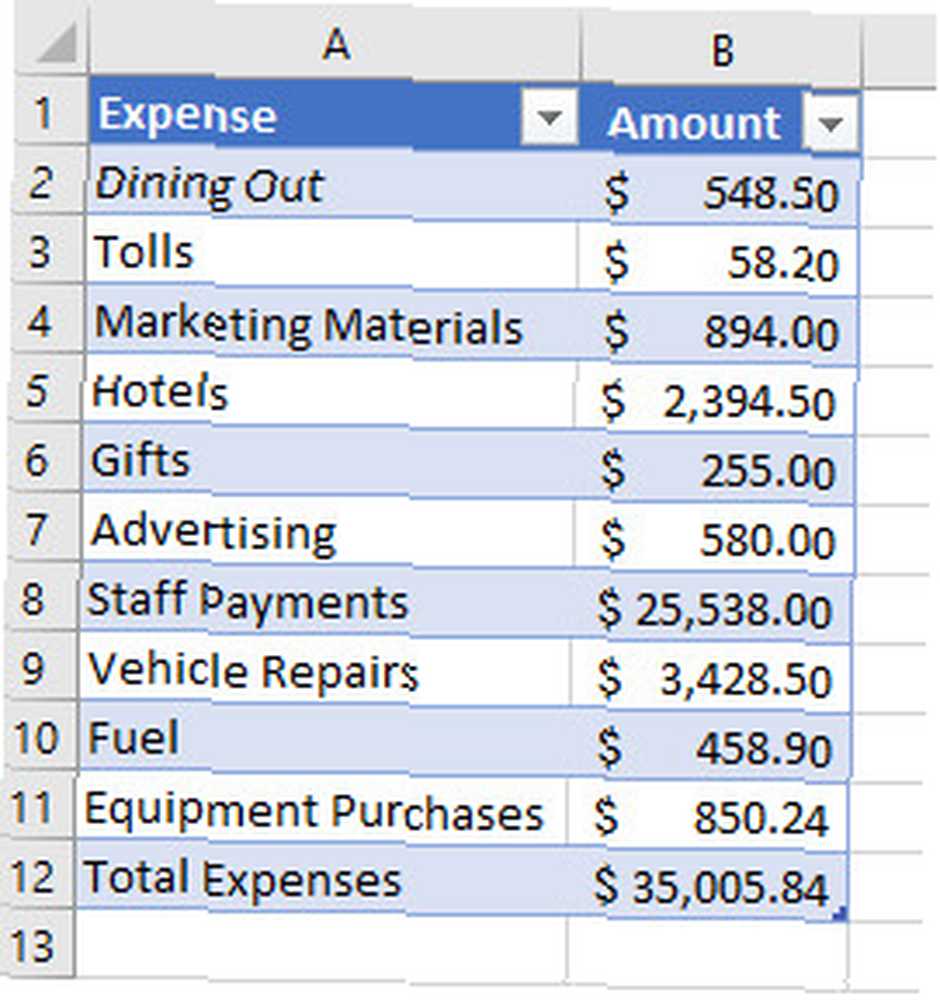
Opsætning af Word-dokumentet
Lad os sige, at du har en manager, der gerne vil se en pænt formateret rapport, der beskriver udgifterne, gruppere som poster og præsentere oplysningerne i et layout, der er lidt mere æstetisk behageligt.
Du kan gøre dette ved at inkorporere objekter som tekstbokse og etiketter i dit Word-dokument. Når du er i Word, skal du bare klikke på Udvikler menu fane, og vælg derefter “Designtilstand” i Controls afsnit. Brug Ældre værktøjer drop-down ikon for at indsætte forskellige forskellige elementer i dit dokument.
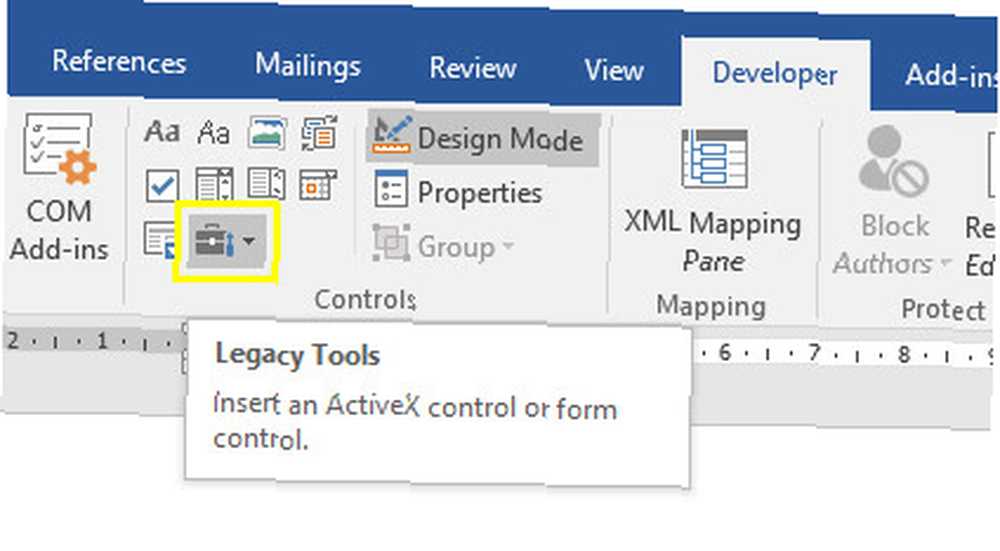
Brug denne menu til at indsætte a Etiket.
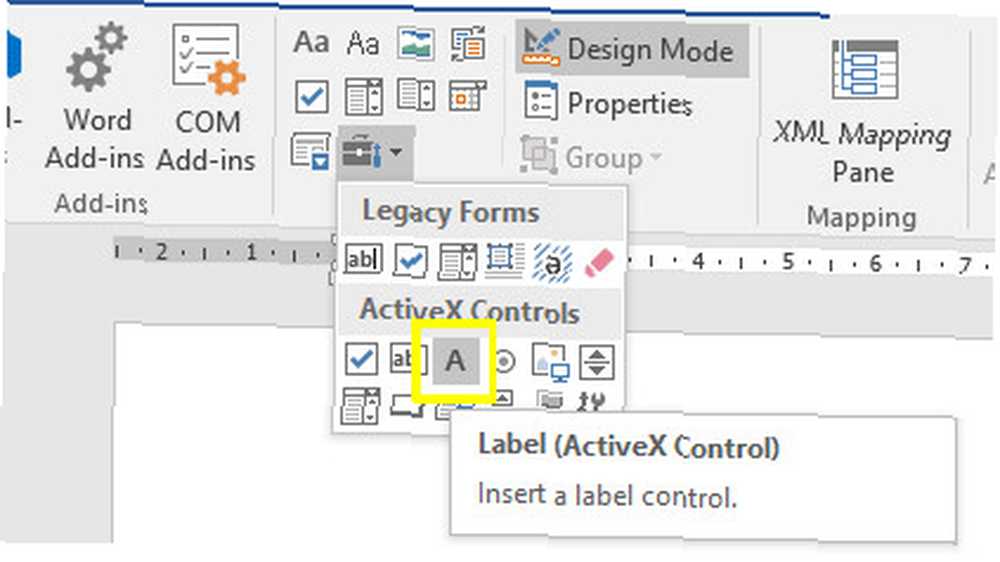
Når du har placeret etiketten i dokumentet, hvor du vil have den (ikke altid en let opgave), er du klar til at programmere datafeed. Men først skal du navngive etiketten, så VBA kan identificere det. Højreklik på etiketten og gå ind i Ejendomme. Find (Navn) felt og kalde det noget, som du vil huske.
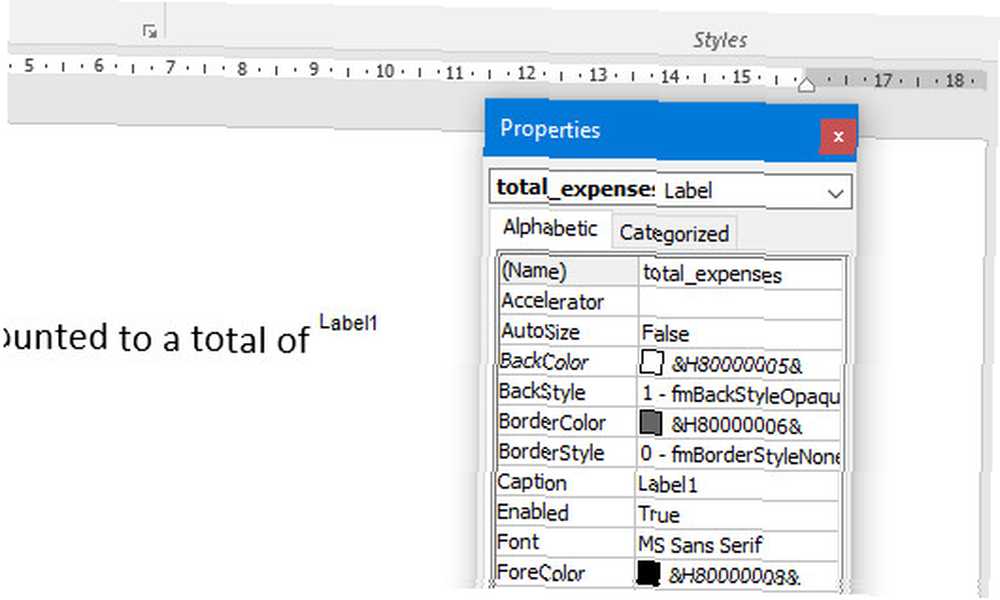
Tilføj nu en Kommandoknap fra det samme Ældre værktøjer rulleliste, og dobbeltklik på den for at åbne VBA-editoren. Når du får din kode til at fungere senere, kan du ændre den, så koden kører på Dokument åbent () begivenhed. Det kan du se i rullelisten med objekt i redigeringsvinduet.
Arbejde med VBA
For at komme i gang med at forbinde Word til Excel, skal du sørge for, at du kan henvise til sidstnævnte i VBA Excel VBA-programmeringsvejledning til begyndere Excel VBA-programmeringsvejledningen til begyndere VBA er et Microsoft Office-værktøj. Du kan bruge det til at automatisere opgaver med makroer, indstille triggere og meget mere. Vi introducerer dig til visuel grundlæggende programmering i Excel med et simpelt projekt. .
Forbered Excel Data Import
Klik på Værktøj, og så Referencer. Rul ned på listen, indtil du ser Microsoft Excel 16.0 Objektbibliotek og vælg det.
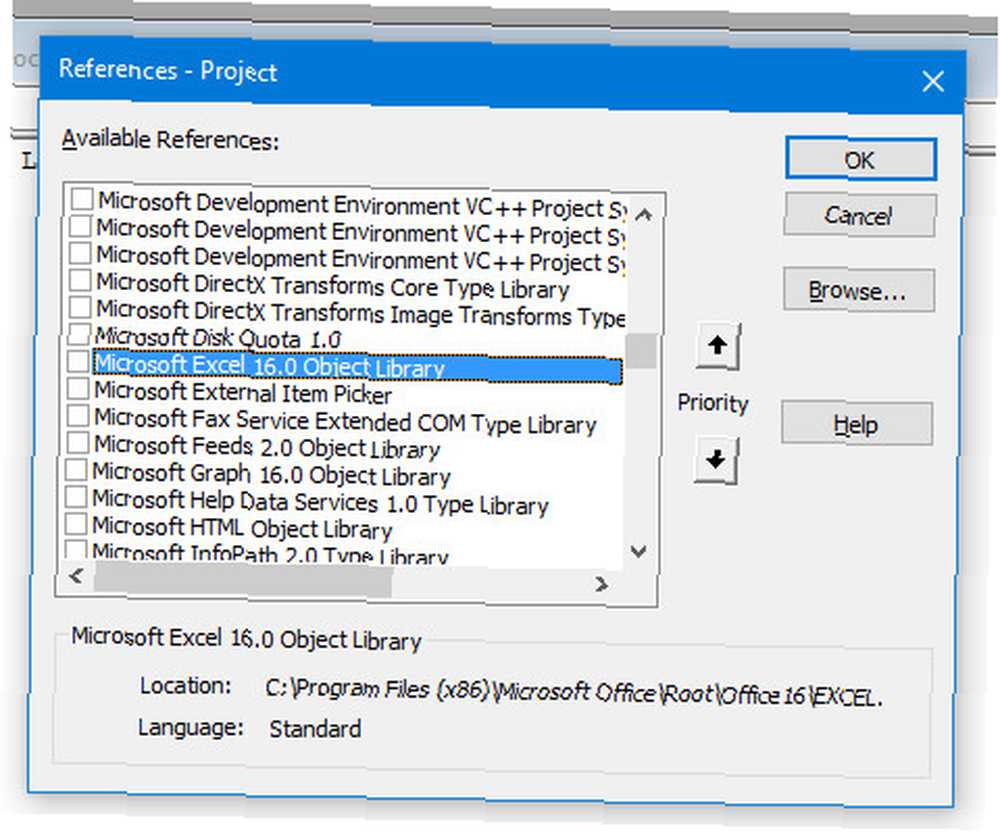
Når du først har gjort dette, er resten bare et spørgsmål om at skrive et latterligt enkelt VBA-script til at hente data fra et Excel-regneark og automatisk opdatere billedtekstteksten med dataene.
Her er koden:
Privat underkommandoButton1_Klik () Dim objExcel som nyt Excel.Applikation Dim exWb Som Excel.Workbook Set exWb = objExcel.Workbooks.Open ("C: \ Brugere \ Brad \ Desktop \ udgifter.xlsx") ThisDocument.total_expenses.Caption = exWb. Ark ("Ark1"). Celler (12, 2) exWb.Luk Sæt exWb = Intet slut SubSe, hvordan det fungerer? Det “exWb” Excel-applikationsobjekt åbner Microsoft Excel-filen på den sti, du giver den, og den går lige ind i det specifikke ark og cellenummer, udtrækker dataene og placerer dem i billedtekstegenskabet på den etiket, som jeg navngav Samlede udgifter. Alt hvad du behøver at redigere i dit script er filstien og etiketnavnet.
Test din makro
For at teste din kommandoknap skal du gemme dit dokument og huske at specificere, at du vil have en Word-makroaktiveret dokument så din kode fungerer.
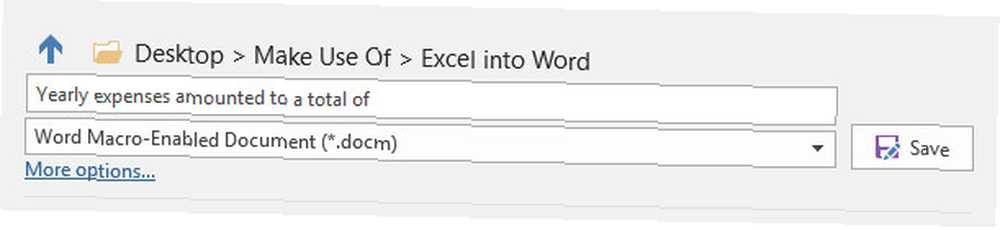
Her er VBA-makroen i aktion.
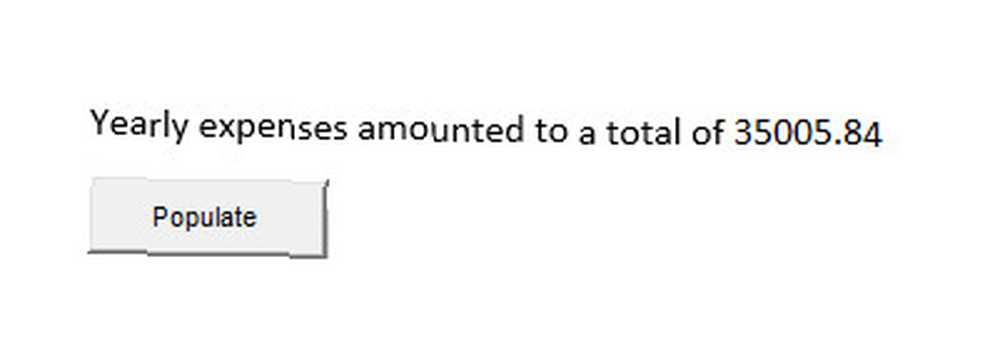
Integrer Excel-etiketter
Den svære del med håndtering af etiketter i Word er, at det nogle gange er svært at justere det i slutningen af en sætning eller ved siden af enhver anden tekst.
En måde at overvinde, er faktisk at inkorporere nogle af teksterne sammen med dataene i selve VBA-koden. Som du kan se her, har jeg lagt den statiske tekst direkte i billedtekst, når jeg opretter selve etiketten.
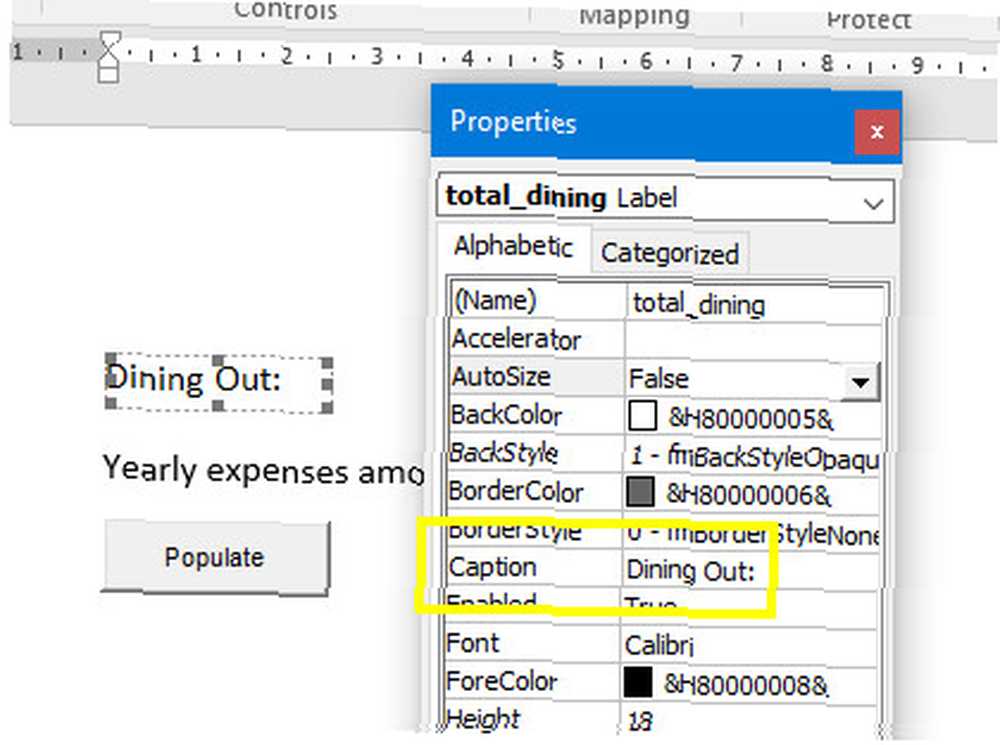
Nu skal du bare inkludere den tekst, når du opdaterer etiketten med dit VBA-script, og bare tilføje dataene fra Microsoft Excel-filen til slutningen af den tekst.
Her er, hvordan den slags kode ville se ud.
Dim objExcel som ny Excel.Applicering Dim exWb Som Excel.Workbook Sæt exWb = objExcel.Workbooks.Open ("c: \ Brugere \ Brad \ Desktop \ udgifter.xlsa") ThisDocument.total_expenses.Caption = exWb.Sheets ("Sheet1" ) .Celler (12, 2) ThisDocument.total_hotels.Caption = "Hoteller:" & exWb.Sheets ("Sheet1"). Celler (5, 2) ThisDocument.total_dining.Caption = "Spise ude:" & exWb.Sheets ( "Sheet1"). Celler (2, 2) ThisDocument.total_tolls.Caption = "Tolls:" & exWb.Sheets ("Sheet1"). Cells (3, 2) ThisDocument.total_fuel.Caption = "Fuel:" & exWb. Ark ("Ark1"). Celler (10, 2) exWb.Luk Sæt exWb = IntetDu kan bruge strengkonkatenationen “&” symbol for at placere forbinder den statiske tekst med de data, der er uddraget fra Excel-arket. Sådan ser de endelige resultater ud i det opdaterede Word-dokument:
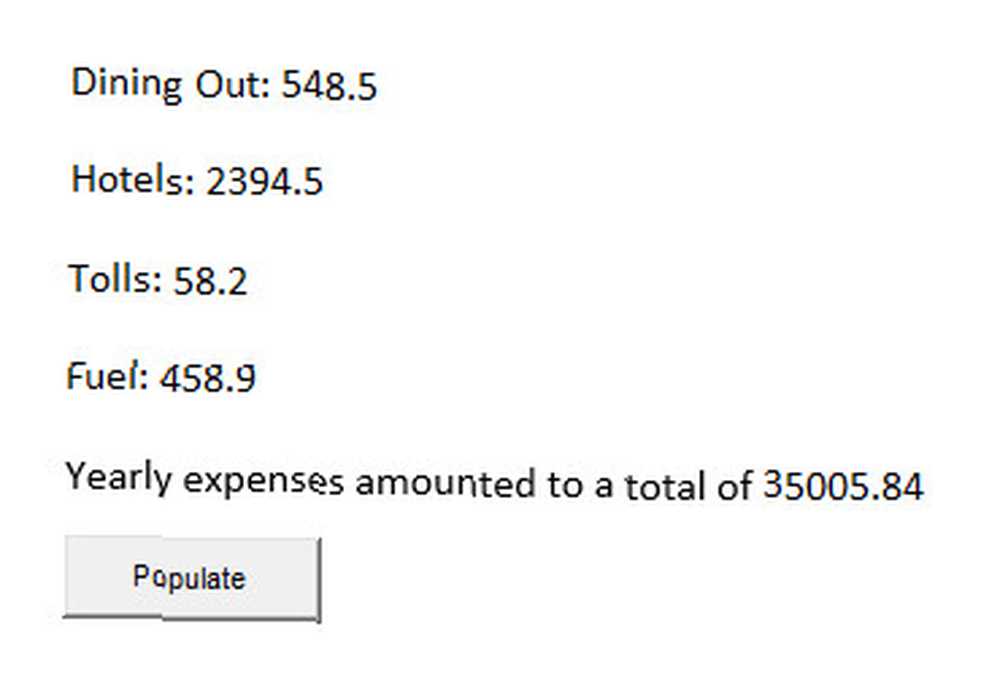
At tage tingene videre
Hvis du vil teste dine evner, hvorfor ikke automatisere din rapport 5 Ressourcer til Excel-makroer til at automatisere dine regneark 5 Ressourcer til Excel-makroer til at automatisere dine regneark Søger efter Excel-makroer? Her er fem steder, der har det, du leder efter. endnu længere? Du kan fjerne den grimme grå kommandoknap fra dit Microsoft Word-dokument ved blot at få dataopdateringsskriptet kørt Document.Open () - hele processen finder sted bag kulisserne.
Dette betyder, at du i mange tilfælde kan oprette det oprindelige dokument en gang og derefter aldrig behøver at oprette det igen. Alt hvad du skal gøre er at åbne den, og alle etiketter opdateres automatisk for dig med dataene fra den opdaterede Microsoft Excel-fil. Bare klik Print, og indsend rapporten til din manager. Et job på 30 minutter blev netop til et minuts udskrivning!
Kan du tænke på andre seje anvendelser til denne dataintegrationsteknik ved hjælp af VBA? Del nogle af dine egne ideer og tanker i kommentarfeltet nedenfor.
Billedkredit: Punyaphat Larpsomboon via Shutterstock.com











